[모니터 설정] 간단하지만 꼭 필요한 모니터 설정 5가지
현대인의 필수품중에 하나인 PC, 노트북! 당연한 이야기지만 PC나 노트북 앞에서 오랜 시간을 보내는 사람은 모니터를 사용하고 있을 것이다. 그렇지만 대부분 구매하여 PC 본체에 연결해서 그대로 사용하는 것이 일반적일 것이다. 설마 모니터화면 설정을 하는 사람이 있는가? 그 사람은 모니터를 잘 사용하고 있다.(와우~)
당신이 업무, 게임, 혹은 단순한 웹 서핑 등 모니터를 어떤 용도로 사용하든지 잘못된 설정은 장기적으로 당신의 눈에 피로를 주거나 두통 등을 유발할 수 있다. 이런 고통을 간단한 설정을 통해 피하는 방법은 다음과 같다.
1. 해상도와 화면
2. 밝기와 대비
3. 모니터의 위치와 인체공학
4. 화면 주사율
5. 전력소비량
1. 해상도와 화면
당신이 모니터 구매 후 가장 먼저 해야 할 일은 기본 해상도로 설정되어 있는지 확인하는 것이다. 기본 해상도는 모니터가 지원하는 최고 해상도로, 가장 선명한 화면 품질을 제공한다.
윈도우 OS는 보통 이를 자동으로 인식하지만, 분할 화면 모드처럼 다중 화면 모드로 전환하면 해상도가 혼동될 수 있다. 이 경우 배 화면을 분할하는 등의 모드를 사용할 때 해상도가 엉킬 수 있다. 이 경우, 바탕화면에서 마우스 오른쪽 버튼을 클릭하고 '디스플레이 설정'을 선택해 화면 해상도를 변경할 수 있다. '배율 및 레이아웃' 섹션에서 필요한 기능을 찾을 수 있다.
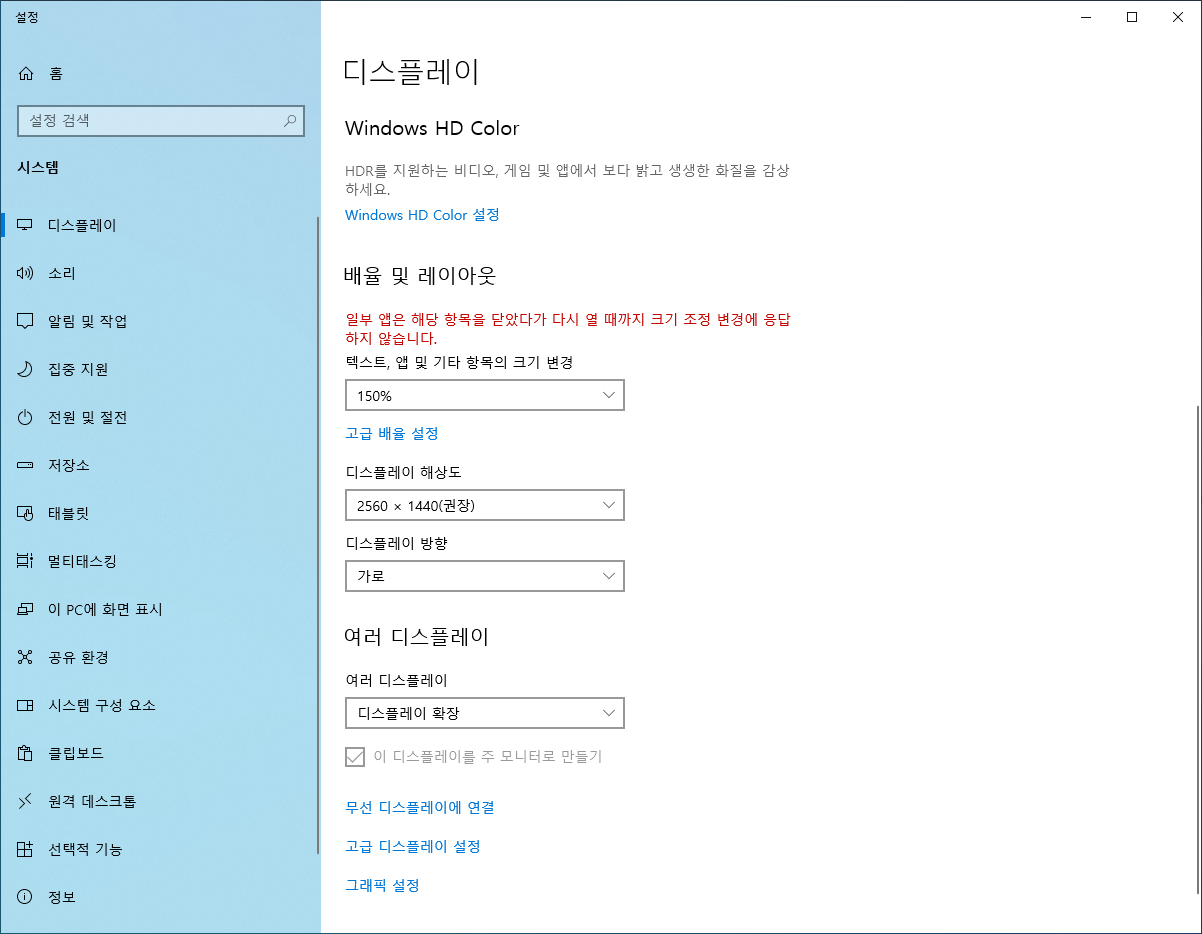
방법 : 해상도를 변경할 때는 항상 올바른 화면 비율을 유지해야 한다. 예를 들어 16:9나 4:3 비율을 유지해야 이미지가 왜곡되지 않는다. 배율 설정에서는 화면에 표시되는 애플리케이션 크기를 조정할 수 있다. 가독성을 중시한다면 150% 배율을 권장한다. 하지만 화면이 1.5배 커지기 때문에 가독성은 좋지만 다른것들이 떨어질 수 있다. 그리고 보조 모니터를 사용하는 경우, 글을 읽기 편하게 보조모니터를 세로 모드로 설정하면 긴 텍스트를 더 쉽게 읽을 수 있다.
2. 밝기와 대비
나와 PC와 모니터가 같이 있는 곳의 조명 조건에서도 화면 밝기를 나에게 맞도록 최적화하는 것도 중요한 포인트 중 하나이다. 화면이 내가 보기에 편안한지 반드시 확인해야 한다. 화면이 너무 밝으면 무의식적으로 눈을 많이 사용하게 되어 눈의 피로도가 높아져 눈이 침침해지거나 나빠질 수 있으며, 심하면 두통도 함께 유발될 수 있다. 그렇다고 화면을 너무 어둡게 하면 화면 보는 것 자체가 어려워지기 때문에 이것도 문제다. 그렇기 때문에 내 눈이 편하면서도 시인성이 괜찮다고 느껴지는 지점을 찾는 것이 중요하다.
방법 : 밝기 설정은 '시스템'과 '디스플레이 설정' 메뉴에서 찾을 수 있다. 여기서 '야간 모드'를 선택하면 블루 라이트를 필터링해 저녁에 화면을 오래 보고 있을 때 유용하다. 하지만 이미지 편집이나 게임을 할 때는 색상이 왜곡되므로 추천하지 않는다.

대비를 개선하면 모니터 화면이 더 선명하게 보인다. 온라인에서 명암비를 확인하는 테스트를 찾아볼 수 있으며, 적절한 명암비는 영화나 드라마를 스트리밍할 때 시청 환경을 개선하는 데 도움이 된다. 감마 보정도 유용한데, 대부분의 모니터는 표준값을 사용한다. 이를 위한 교정 도구 역시 온라인에서 찾을 수 있다.
최상의 대비를 위해서는 HDR을 지원하는 모니터를 사용하는 것이 좋다. 윈도우 11에서도 HDR 모드를 활성화할 수 있어 더 넓은 색상 범위와 세부 사항을 표시할 수 있다. HDR을 사용하면 색상이 더욱 선명하고 생동감 있게 표현되며, 밝고 어두운 장면에서 더 많은 세부 사항을 볼 수 있다.
3. 모니터 위치와 인체공학
모니터를 사용하는 데 있어 인체공학적인 측면 즉, 모니터와의 간격과 위치도 간과해서는 안 된다. 일반적으로 나의 머리와 모니터 사이의 거리는 50~70cm 정도가 적당하다. 화면이 너무 가깝거나 멀면 눈뿐만 아니라 목에도 무리가 간다.
또한 화면의 높이를 조절해 상단 가장자리가 눈높이 또는 약간 아래에 오도록 해야 한다. 모니터의 글을 읽을 때 고개를 들어야 한다면 목이 과도하게 긴장돼 두통을 유발할 수 있다.
모니터를 약간 뒤로 기울일 수 있다면 최대 35도까지 기울이는 것도 이상적이다. 그렇지 않으면 책상이나 정면 중앙에 똑바로 놓는 것이 좋다. 한쪽으로 계속 고개를 돌려보는 것은 목에 긴장을 유발한다. 즉, 고개에 무리가 가지않게 잘 변경하도록 하자.
4. 화면 주사율
화면을 거의 매일 보는 사람이라면 잘 알고 있을 것이다. 특이 게이머라면 더 잘 알것이다. 화면 주사율이 낮으면 화면에서 일어나는 일이 부드럽게 보이지 않는다. 대부분 사람에게는 60Hz가 충분하지만, 게이밍 모니터라면 더 높은 주사율을 선택하는 것이 좋다.
특히 멀티플레이어 게임에서는 최대 144Hz까지 설정하는 것이 유리하다. 지연이 없도록 화면이 매끄럽게 보여야 하기 때문이다. 사람마다 인식하는 정도는 다르지만, 사람의 눈이 인식할 수 있는 정도는 개인의 시청 습관에 따라 달라질 수 있다.

방법 : 모니터의 주사율을 설정하려면 바탕화면에서 마우스 오른쪽 버튼을 클릭하고 '디스플레이 설정'을 연다. '고급 디스플레이 설정'에서 원하는 주사율을 설정할 수 있다. 주사율 최댓값은 제조업체에서 설정하므로 구매 시 최대 주사율을 확인하는 것이 가장 확실하다.
5. 전력 소비량
마지막으로, 재택근무나 장시간 게임 세션을 할 때는 모니터의 전력 소비량을 관리해야 한다. 그렇지 않으면 다른 여러 기기와 함께 전력 소비량이 빠르게 증가할 수 있다.
환경을 생각하는 마음이 조금이라도 있다면 에너지 절약 모드는 필수다. 장시간 자리를 비울 때는 화면이 자동으로 꺼지게 설정하는 것이 좋다. 화면을 전혀 사용하지 않을 때는 전원 공급 장치에서 완전히 분리하는 것이 바람직하다.
밝기를 너무 높게 설정하면 화면의 전력 소비량이 증가한다. 4K 이상의 고해상도 화면도 많은 에너지를 소비한다. 그나마 LED 모니터는 가장 에너지 효율이 높은 옵션 중 하나다.
부산홈페이지제작전문 주식회사 티로그
부산홈페이지제작 | 티로그 - 부산 최고의 웹디자인과 개발 서비스
부산홈페이지제작 전문업체 티로그 - 창의적이고 전문적인 웹 디자인과 개발 서비스로 귀하의 비즈니스에 새로운 가치를 더합니다. 부산 지역의 다양한 비즈니스 요구에 맞춘 맞춤형 웹 솔루션
tlog.kr
그누보드테마전문제작 생산업체 티로그몰
그누보드테마 SEO 최적화된 맞춤형 홈페이지 제작 서비스
최신 그누보드테마와 전문가 맞춤형 홈페이지 제작으로 비즈니스의 성공을 이끌어드립니다. 사용자 친화적인 디자인과 SEO 최적화 적용으로 상위 노출을 목표로 합니다.
tloghost.com